- Partie 1: transférer les messages WhatsApp par EelPhone Transfert De Téléphone
- Partie 2: transférer des messages WhatsApp d'Android par Google Drive
Méthode 1: transférer les messages WhatsApp par EelPhone Transfert De Téléphone
Le premier méthode peut juste restaurer et transférer une partie de données, mais grâce à EelPhone WhatsApp Transférer, vous pouvez transférer tous vos données facilement. Deux appareils avec câble USB et ce logiciel, c'est tout la préparation.
Étapes détaillées:
Étape 1: Téléchargez et installez le logiciel EelPhone WhatsApp Transférer, choisissez « Restaurer social App ». Connectez votre appareil à l'ordinateur par le câble USB.
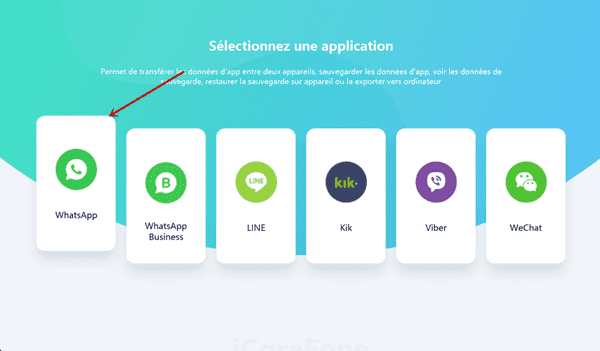
Étape 2: Après l'installation, connectez vos deux périphériques à l'ordinateur par les câbles USB. Vous pouvez cliquer sur « Inverse » pour changer la position du téléphone source et téléphone destination.
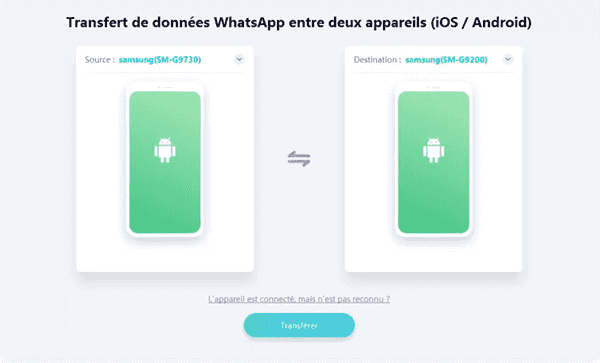
Remarque: Sous l'image du téléphone destination, vous pouvez voir l'option « Effacer les données avant la copie », pour garder toutes les données dans votre téléphone, nous vous conseillons de ne pas le cocher.
Étape 3: Cliquez sur le bouton « Transférer » et il va commencer le transfert. Après quelques minutes, tous les messages WhatsApp seront transférés sur le nouveau téléphone Android.

Remarque: Soyez patient car le transfert peut prendre plus de temps si la quantité de vos messages est énorme.
Méthode 2: transférer des messages WhatsApp d'Android par Google Drive
Avant d'utiliser Google Drive pour transférer vos messages WhatsApp, assurez-vous que votre téléphone a bien installé Google Drive. Mais faites attention que Google Drive ne sauvegarde que les chats des 7 derniers jours. Le processus de transfert est assez simple. Étapes détaillées:
Étape 1: Ouvrez le WhatsApp de votre ancien appareil, appuyez sur le bouton Menu, puis sur Réglages > Disc. > Sauvegarde, et ajoutez votre compte Google Drive, puis la sauvegarde.
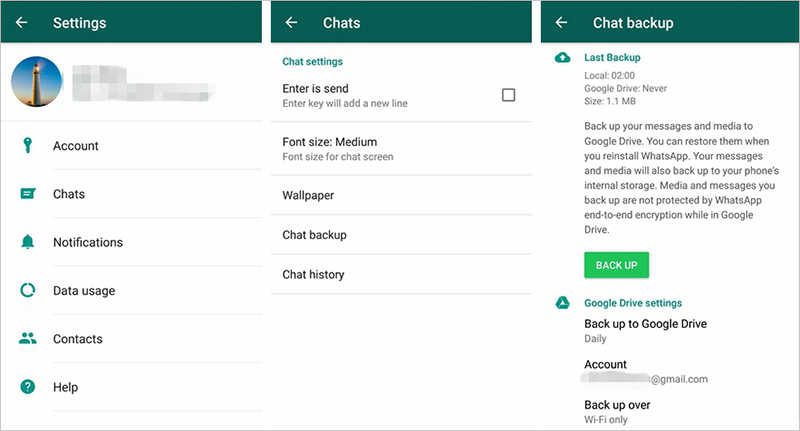
Étape 2: Installez WhatsApp dans votre nouveau téléphone, puis vous connectez votre un compte à l'aide d'une authentification par téléphone. Ensuite, vous appuyez sur le bouton « Restaurer », puis attendez quelques minutes pour le processus de sauvegarde. Après, les messages précédents auraient été transférés sur votre nouveau téléphone Android.
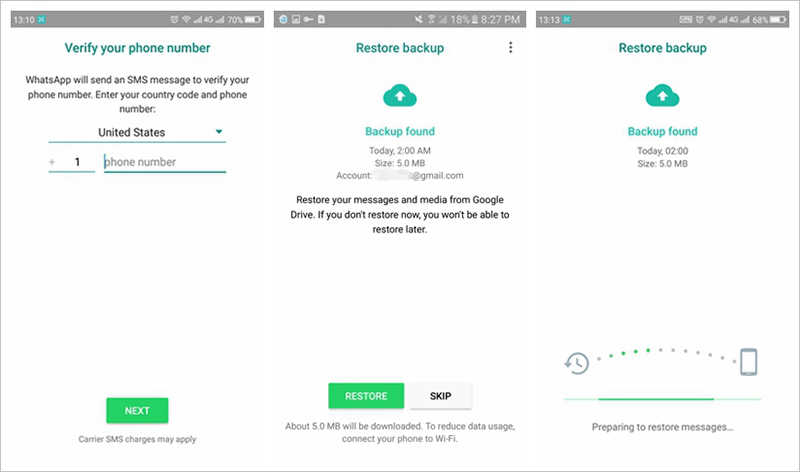
Dans cet article, nous vous offrons deux méthodes pour transférer vos messages WhatsApp. Et nous vous recommandons la deuxième méthode car c'est très facile et efficace. Nous espérons que les méthodes peuvent vous aider à synchroniser avec succès toutes vos données afin que votre vie personnelle ne soit pas perturbée par la perte de messages WhatsApp.
Marion Cotillard
Cet article a mise à jours en 25 Octobre 2021

Merci
 Merci à votre commentaire!
Merci à votre commentaire!




